win10已经发布一段时间了,相信已经有很多朋友开始使用它了;但是相对于之前的系统,win10的变化较大,比如系统自带的壁纸在哪里呢?如何更换桌面壁纸呢?可能很多人在摸索中吧。那么下面小编介绍win10如何更换桌面壁纸方法。
好看的电脑桌面壁纸,可以让我们在使用电脑时心情更加愉悦。最近,就有一些win10系统用户反映自己觉得win10默认的桌面壁纸很难看,想要把它更换掉,却又不知道该如何操作。接下来,小编就向大家分享windows10系统更换桌面壁纸的方法。
win10如何更换桌面壁纸图文解说
点击开始菜单里的“设置”
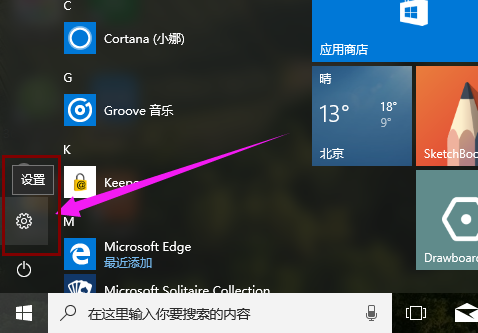
win10载图1
选择“个性化”选项
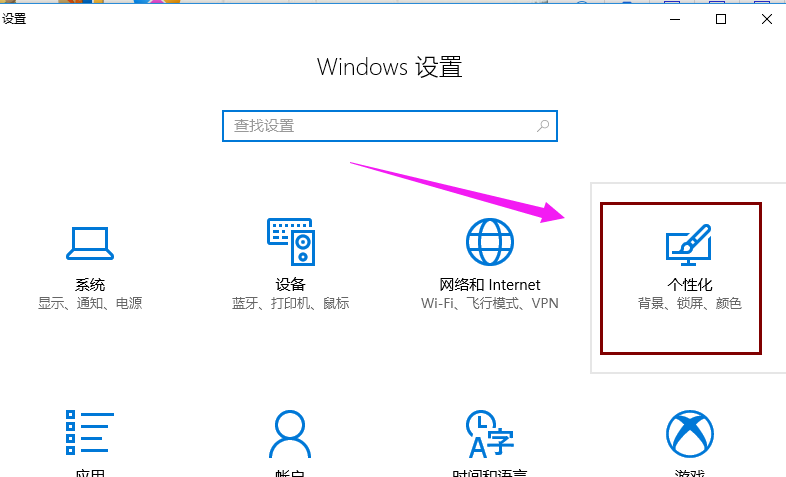
win10载图2
选择“背景”
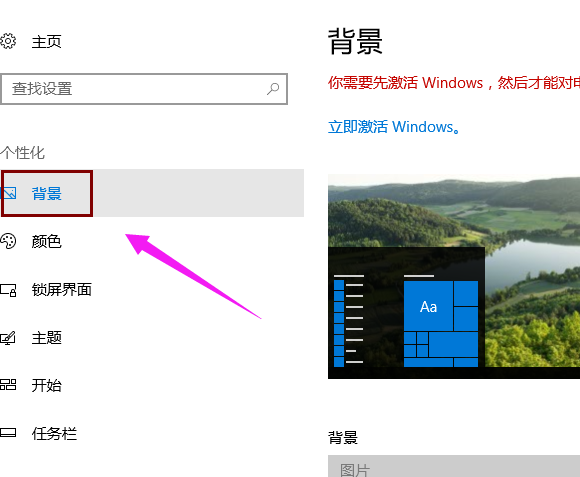
win10载图3
能够看到“选择图片”点击选择以后,就可以将其设置成桌面背景了
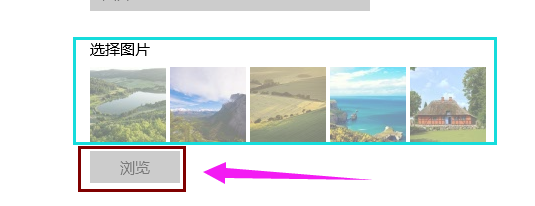
win10载图4
此外还可以调整壁纸和桌面的切合度
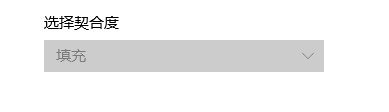
win10载图5
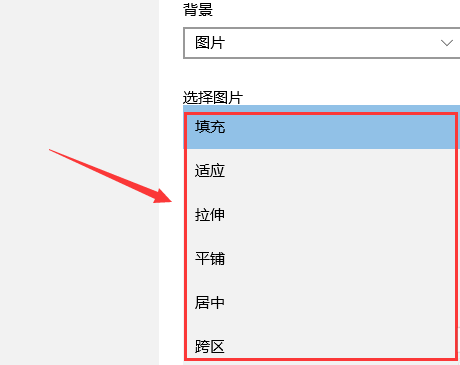
win10载图6
可以将网络上的图片下载到电脑,然后在刚才的设置页面了找到"浏览"这一项,
就可以选择电脑硬盘里的任何一张图片作为壁纸了;
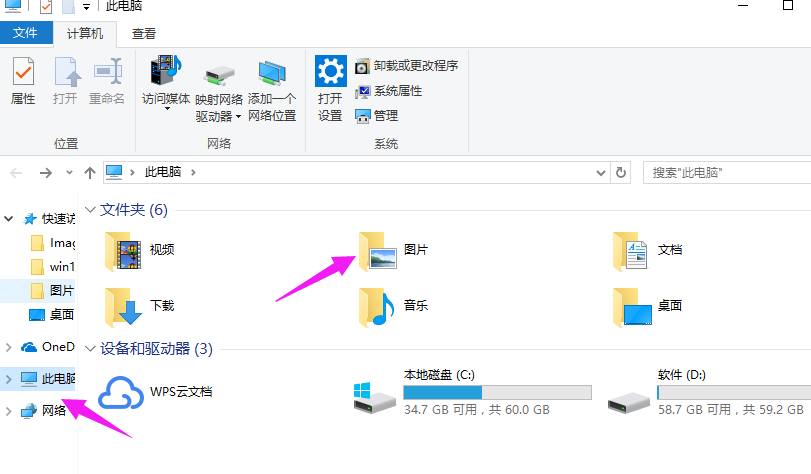
win10载图7
也可以下载壁纸软件,如搜狗壁纸软件,在那里可以找到各种各样的壁纸,还可以搜索。
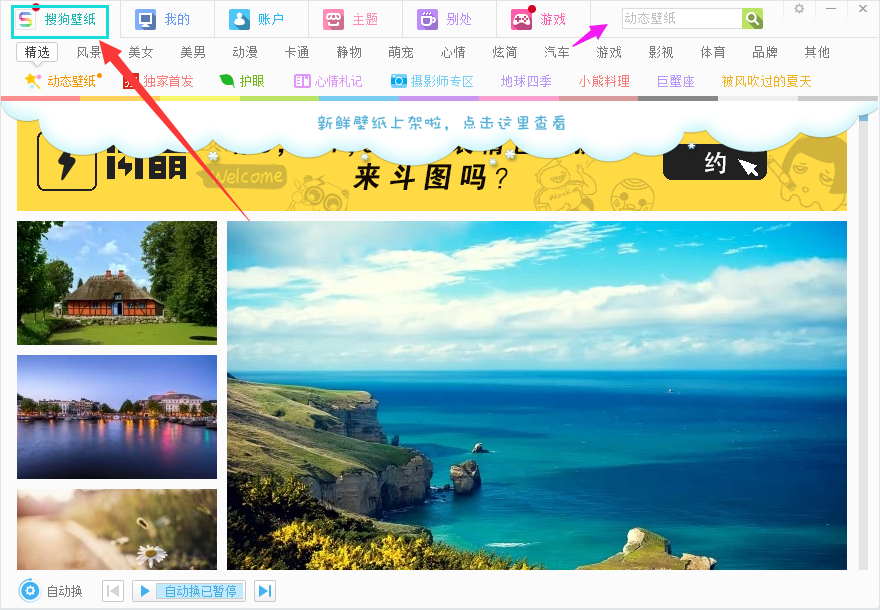
win10载图8
以上就是更换win10桌面壁纸的操作教程了,有需要的网友可以看看该教程。